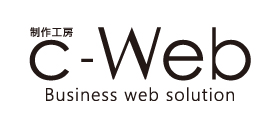ガチ目にWEB制作を始めたい!最低限欲しいパソコンと揃えたい周辺機器は?業務目線とその理由

目次
概要
WEB制作を始めたい!SNSじゃなくてオリジナルホームページを作りたい!WEBデザイナーになりたいけどまずは本気で練習してみたい!
結構ガチ目な人向けにクリエイター目線からどういう機材が良いか、パソコンは沢山あるけど何が良いのか分からないと言う人のお悩み解決になればと思って書いてみます。
WEBデザインと言えど様々
画像などをガンガン作っていきたい!絵も描いていきたい!と言う人は高めスペックのパソコンが必要になりますし、
コードを書いて動かしてみたい!HTMLを中心に覚えてコーダーになりたい!ライターになりたい!と言う人は少し低めのスペックでも可能です。
しかしどのみちWEBデザインを始めると、コーダーでも画像を開く必要がありますし、結局デザインの勉強をすることになると思います。
つまり、大は小を兼ねると言うことなので、あまり低すぎるスペックのパソコンは選ぶべきではないと言えます。
必要なパソコン
デスクトップパソコンをまずはお勧めします。
ノートパソコンは、WEBデザイナーとして活動を開始してからでも全く遅くはありません。
デスクトップパソコンは総じてCPUパフォーマンスに余裕があり、パソコンが快適に動きやすいでしょう。
また、制作にはあまりメーカー製パソコンはお勧めしません。
使わないソフトが非常にたくさん入っていて、またこれらのソフトがパソコン操作中にバージョンアップしてくださいとか更新してくださいとかいろいろ言ってくる煩わしさもあります。
また、バックグランドで動いているだろうことから、パソコンスペックの一部が無駄な事に使われている事はもったいないです。
ショップの店員さんに、WEB制作をするのであまりソフトが最初から入っていないものが良いです。と聞けば大体は教えてくれます。(ゲートウェイ、DELLなど)
もしくは、BTOパソコンと言うものを検討してみていいかと思います。(スペックを個別にオーダーが可能なうえ、余計なソフトは入っていません)
スペック要件
CPUはインテルなら Core i5以上
※AMD製でも構いませんが、AMDは主にゲーム向けなイメージがあります。
RAM(ランダムアクセスメモリー)は、4G以上
将来的にモニターを2画面、3画面にしたいことから、ビデオカード/グラフィックボードを入れる事もお勧めします。
グラフィックボードは3画面対応のものがありますので、探してみてください。あとからの導入も可能です。(NVIDIA GeForceシリーズがおススメですが、AMD製RADEONシリーズでも問題ありません)
HDDは、OSが余裕を持って動く程度の容量で大丈夫です。(500G以上)
光学ドライブはDVDが焼けるものが最低限必要です。

必須ソフトウェア
・OSはWindowsなら当たり前ですが10一択です。
・Adobe Photoshop(グラフィック制作:主にWEB)
・Adobe Illustrator(グラフィック制作:主にWEBとDTP、ロゴ制作などに必須)
・Microsoft Excel(Amazonや楽天市場、Yahooなどのショップサイトの一括更新を行う際のCSV編集、スケジュールや経理、書類作成、事務作業全般で使います)
・Microsoft Word(事務作業や提案書、クライアントへ送る書面づくりなどで主に使います)
・EmEditor(コーディング作業、プログラミング作業で使います。)※筆者もこちらをメインで使っています
・秀丸(コーディング作業、プログラミング作業で使います。)※プログラマーはこちらを使う人が多いです。マクロが使えるプラグインが便利
・FFFTP(ファイルをwww上にアップロードするためのソフトです)
・ファイル解凍ソフト(宅ファイル便やギガファイル便を必ず使うことになりますので必須です)
・セキュリティーソフト(最終的には顧客情報や機密情報まで扱いますので必須です)
まず、上記のソフトは最低限必要なものになります。
Adobeソフトは最低限を書きました。(月額定額利用)
コーディングにはAdobe Dreamweaverなどのオーサリングソフトも一般的ですが、少しでも初期投資を抑えるためと、少しファイルを触りたいときは起動が遅いので煩わしい時があります。
コーディングはオーサリングソフトを使ったとしても、手打ちコーディングが出来なければお仕事として成り立ちません。最初からテキストエディターを使っても問題ないでしょう。
グラフィックソフトや表計算、文書作成ソフトも実は無料のものもあります。(GIMPやオープンオフィスなど)
まずはそちらから使っても問題ありませんが、最終的にはプロ用ツールであるアドビとマイクロソフトを使っていく事になりますのであまりお勧めはしません。
また、WEB制作会社に就職すれば必ずAdobeソフトを使うことになります。
後にWEBデザイナーとして経験を積んでから、無料ソフトも使っていくといいかと思います。まずはプロが使うツールでスキルを磨くことです。
おススメソフト
・画像リサイズ超簡単!Pro(画像を必要に応じて自由にリサイズでき、非常に便利です)
・Skype(クライアントと直接やり取りをすることもありますし、会社内での会話で使われることも多いので、ぜひアカウントを作っておきましょう)
・ピクセル定規(ちょっと古いですが、ササっと寸法を見たいときに便利です)
・デフォルト以外のブラウザ(ChromeとFireFoxはお勧めと言うより必須です)
・Shotcut(筆者は緊急で動画を作ることがあるので、こちらのソフトを使って動画制作を行います。あまり凄い事までは出来ないので、あくまで一般的な動画程度とお考え下さい)
上記ソフトはあると便利なソフトです。
また、全て無料で使えますので、余裕があれば入れておくことをお勧めします。
必要な周辺機器
パソコンを買っただけではWEBデザインを行えません。
長時間作業することや、クオリティを考え、お勧め周辺機器を書いていきます。
モニター

一般的な1920px×1080pxのものと言いたいところですが、WEBデザイナーはあらゆる環境を想定しなければなりません。
もちろん、ブラウザ幅をカーソルで触ってもいいのですが、見る人がどう見えているか確認するには実際に使っているであろうモニターを使って見るべきと考えます。
なので、1920px×1080px(できれば1920px×1200pxが作業がしやすいです)と、ノートパソコンで多い1366px×768pxのモニターは用意したいところです。
(流行りの4K画面まで用意することはありませんし、制作には非常に使いづらいモニターです)
マウス

ロジクール製品が強くお勧めです。
ロジクール製品に似た形状の別メーカーの物も出ていますが、実際握ってみると全く違います。
また、腱鞘炎を防止する観点も含めてマウスは自分に合ったものを慎重に選ぶことをお勧めします。
選んだものが高くても、それを買うことをお勧めします。
筆者のおすすめのマウスは、ロジクールM705マラソンマウスです。(安くてWEB制作もしやすく、疲れにくいです)
キーボード
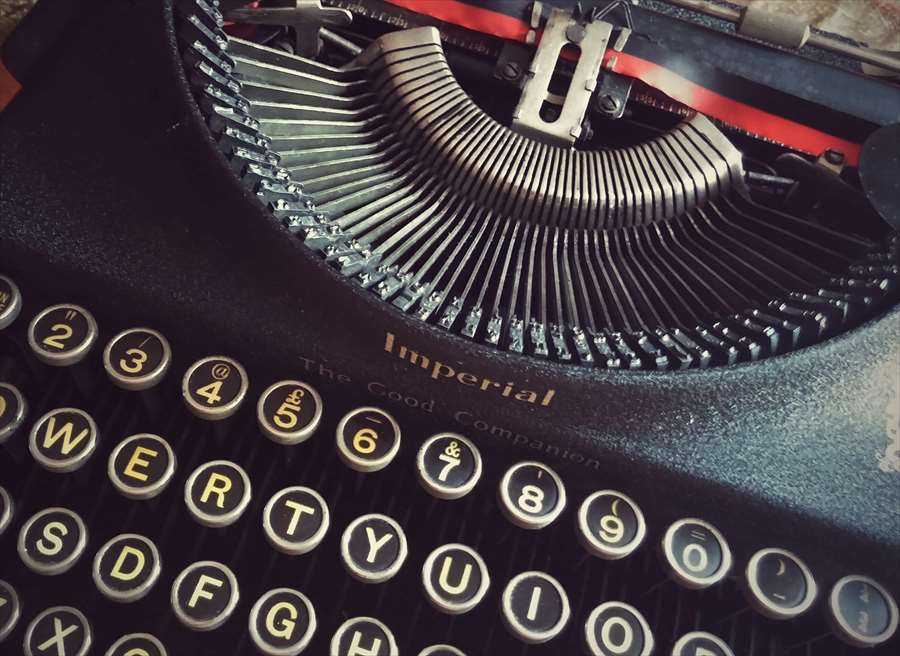
耐久性と使いやすさ、入力の正確さ、手首に優しいのは東プレ製Realforce(リアルフォース)シリーズです。
筆者もリアルフォースのALL30gモデルを使っていますが、キーボードは1000円程度でも買えるイメージからやや壁のある価格ですが強くお勧めです。
もし厳しければ、耐久性が少し不安になる部分はありますが、少し安いメカニカルキーボードもお勧めです。(FILCO、コルセアなど)
こちらも打ちやすさは必見ですが、運が悪いとチャタリング(1回のキータッチで2回以上入力されてしまう現象)に見舞われます。
このチャタリングと向き合っていけるならいいですが、かなりのストレスです…
また、パームレスト(キーボード手前に手を置けるスペース)付きモデルはかなり腕が楽になります。
一般的に1000円ほどで売ってるメンブレンタイプのキーボードでももちろん問題は無いですし、会社へ行けば大抵はメンブレンタイプなので最初はどちらでも構いません。
しかし、タイピングが多い業務になりそうなら、リアルフォース(静音モデル)を持ち込んでもいいかもしれません。はっきり言って全然違います。
メンブレンキーボードを買うならロジクール製をお勧めします。(作りが他のメーカーの物よりしっかりしています)
外付けHDD

パソコンスペック要件で、HDDを必要最小限で良いと書きましたが、それには理由があり、OSやソフトを起動させるHDDとデータ保存は分けて置くことをお勧めします。
理由は、OSやソフトを起動させるいわゆるCドライブはアクセス回数が激しく消耗も激しいためです。
また、パソコンが壊れてしまったときにデータの取り出しも大変になります。
基本的に保存データは”パソコンに保存しない方が安心”でしょう。
そういった意味で、データ保存用の外付けHDDが必要になります。
メーカーとして組み込み品ならアイ・オー・データ社製を使って来た経験からお勧めします。
バルクを買って自分で組み込むならCentury製をお勧めします。(商品名が変なのですぐに分かると思います)
また、バルクを買う場合はウェスタンデジタル製のHDDがおススメ。GreenかBlueで十分です。(RedやBlackまで必要ありません)※他にも東芝製などもあります
ペンタブレット

当然ですがiPadではありません。(できれば用意したいですが、最初と言うことで省きます)
絵を描く為のツールになります。
筆者はWacom(ワコム)のものを買いましたが、ペンタブの間では結構有名なメーカーです。
最近では絵をかくときはベジェ曲線を使ってマウスで書くので、筆者はめっきり出番が減りました・・・。
絵を本気で描いていきたい人には必須デバイスだと思います。
PC用スピーカー

映像をする場合はあった方がいいです。
特に音楽編集では、細かな音も聞きやすいBose(ボーズ)社製 筆者はM2 (Computer MusicMonitor)と言うのを使っています。
低音はもちろんそこそこ出ますが、非常にバランスのいい品質の高い音を出すと思いますが、こればかりはかなり好き嫌いが激しい分野です。
筆者は音響マニアではありませんので、WEBクリエイター目線ではこちらのスピーカーをお勧めしたいです。
最近はJBLもいいスピーカーが出ています。(筆者はJBLエクストリームと言うスピーカーも使っています)
JBLかBoseかと言うのは、昔からずっと言われてきた永遠の議論、好みの違いですね。
複数人が居る場でWEB会議をする際などでは必須になりますので、自分に合ったものを慎重に選んでもいいと思います。
ヘッドフォン/イヤフォン
この分野に関しては筆者は全く詳しくありません。
Skypeをする際には、マイクとイヤフォン又はヘッドフォンが有った方がいいとは思いますが、マイクとイヤフォン一体型の安い物でも問題ないでしょう。
ヘッドフォンはワイヤレスの便利なものもあります。筆者はパナソニック製のワイヤレスヘッドフォンを使っていますが、特にWEBデザインに必要ではありません。
WEBカメラ
これは、Skypeでの会話の際、ビデオチャットが出来る事、書類などを見せたり画面を見せたりも出来る事、WEB会議に参加する際も必須です。
安価なもので1000円程度で買うことが出来ます。
こちらも、ロジクール社製のものをお勧めします。(違うメーカーも使ったことがありますが、ロジクール社製が一番遅延などが少なかったです)

一眼レフ
こちらの優先順位は低くていいですが、打ち合わせなどで写真を撮る必要がある場合があります。
その際、スマートフォンでは「この人大丈夫かな…」と思われるような気がします。
手軽なデジタルカメラでもいいですが、スマートフォンのカメラ機能の向上により、デジタルカメラを買っても単なる使わないカメラにもなってしまいそうです。
せっかく買うなら普段使うことも前提に入れたい、でも見た目も立派なのがもちろん良い、と考えると一眼レフしかなくなります。
ただ持ってるだけで「凄い写真を撮っている」と思われ、リッチな気分にもなりますし、首から下げているだけでプロっぽいです。
そこでお勧めしたいのが、
・キヤノン EOS Kissシリーズ(レンズキット、ブラック)
・ニコン D3000シリーズ(レンズキット、ブラック)
です。
これには理由があり、どちらも初心者向けモデルなので、
・シャッターを押すだけでキレイな写真が撮れる。(操作が簡単モードがあります)
・後々はレンズを追加して本格的な撮影まで行える。
・慣れてきたらマニュアル操作も使いやすい。
・動く被写体も位相差搭載で対応可能。
・プロ用と同じくライティングシステムも使用可能。
・最近の新型ミラーレスより安い。
・ニコンD3000シリーズは実際に使っているプロも居る
など、あえて一眼レフをお勧めしました。
ミラーレスで同じ条件のものは少なく、さらにマニュアル操作がしやすい物、位相差を搭載したものは非常に高価であったりします。
(筆者はKissもD3000シリーズも使いましたが、個人的にKissは使いにくく、D3000シリーズ、中でもD3300、D3400をお勧めします)
もし中古機を狙うなら、ニコンのD7100をお勧めします。(初心者でも扱いやすいモードがあります)
いづれの機種も、最新機種に画像が全く見劣りしないのと、画素数が高いのでトリミング耐性にも強いです。
もう少し古いハイエンド機種のニコンD300sでも構いませんが、大きく重く、色がそのままで撮ると古臭く、扱いもプロモデルから難しいのでやめておいた方がいいです。
いきなり商品などを撮ることが発生したりすることを考えると、1台持って行くと強みになります。
ただし、カメラマンをやっていくわけではありませんので、見掛け倒しも含めて必要最低限の機種とレンズが一つづつで全く問題ありません。

まとめ
いかがでしたでしょうか。
筆者が使ってるものが主な紹介になってしまい、独断と偏見も入りましたが、実際業務で使ってみてよかったと感じたものにもなります。
パソコン入力には兎に角手を使いますので、手の負担を減らす道具選びも大切ではないでしょうか。
パソコンスペックに関してはそれほど厳しい物ではないと思っています。
しかし、映像やグラフィックをメインにやっていくには少々厳しいスペックではありますので、その辺は必要に応じて機材を変更して行っていいでしょう。
また、上記に紹介したほとんどが消耗品(スピーカー除く)です。ずっと使い続けられるものではありませんので次の買い替え時にはいろんな教訓もある事でしょう。